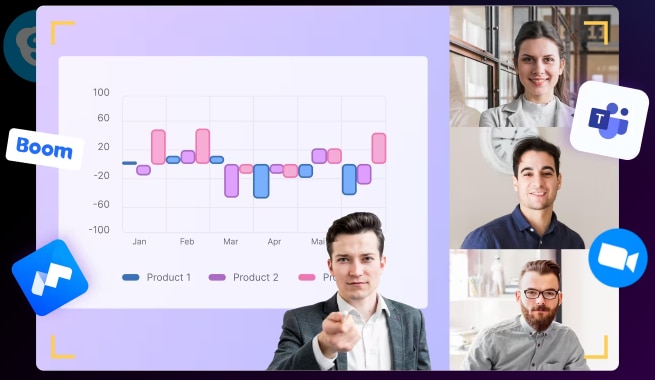틱톡 영상을 열심히 찍었는데 소리가 너무 작게 들어갔다면?! 이럴 땐 다시 찍을 수도 없고 낭패가 아닐 수 없는데요. 이 난처함을 해결할 수 있는 손쉬운 방법이 있습니다! 바로 아래에서 소개해 드리는 동영상 소리 키우기 사이트나 프로그램을 활용하는 겁니다.
그럼, 다음에서 자세한 내용을 확인해 보시길 바랍니다.
5분 안에 이런 내용을 알려 드려요!
Part 1 비디오 볼륨을 왜 조정하지?
처음에 말한 것처럼 유튜브나 틱톡 영상을 찍었는데 실수로 녹음이 잘못 됐다면 어떻게 해야 할까요? 그럴 때 동영상 볼륨 조정 기능을 활용할 수 있습니다. 또는 지금처럼 스트리밍이 아니고, Mp3 파일로 음악을 듣던 시절에는 파일별로 소리 크기가 다를 때 전체 볼륨을 통일하는데 사용했습니다.
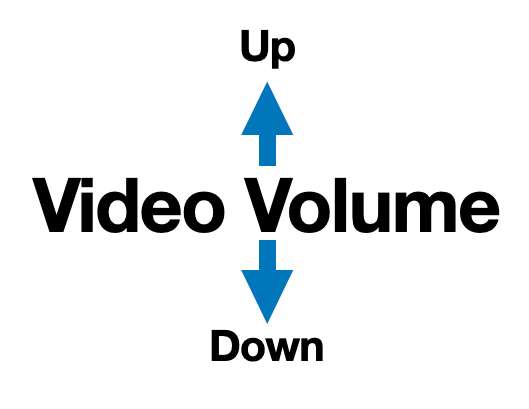
요즘은 인공지능 기술을 적용하여 동영상에서 비디오, 오디오(목소리 및 배경음악, 노이즈 등등) 소스를 정확하게 구분하고 분리/편집할 수 있게 해 줍니다. 그래서 동영상 소리 키우기 작업도 어렵지 않게 할 수 있습니다.
Part 2 Top 4 동영상 볼륨 높이기 사이트
추천 1. 123 앱스
123 앱스(123 Apps)는 여러 가지 동영상 및 오디오, 문서 편집 작업을 온라인으로 할 수 있는 사이트입니다. 비디오 편집 메뉴에 볼륨 조정 기능이 있으며, 영상 파일을 업로드하여 -100%에서 +300% 사이에서 원하는 대로 조정할 수 있습니다.
소리를 키운 파일은 Mp4, Mkv, Mov 포맷으로 다운 받을 수 있고, 123 앱스의 파일 형식 변환 메뉴에서 다른 포맷으로 출력할 수도 있습니다.
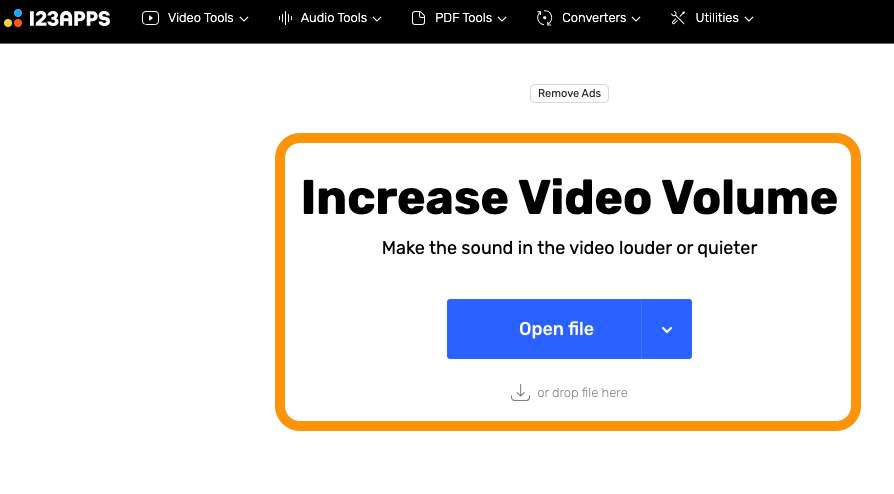
화면 녹화부터 게임, 회의, 인강, 교육 영상 제작을 위한 PPT 녹화, 그리고 동영상 편집까지 강력한 컴퓨터 화면 녹화 프로그램

추천 2. 비디오 라우더
비디오 라우더(Video Louder)는 사이트 이름에서 바로 알 수 있듯이 동영상 볼륨 높이기 또는 줄이기를 지원하는 온라인 서비스입니다. 한 번에 파일 업로드, 소리 키우기 또는 낮추기, 조정 범위를 선택한 후, 작업을 실행할 수 있습니다.
메뉴 및 페이지 구성이 직관적이기 때문에 이런 기능에 익숙하지 않은 사용자도 쉽게 쓸 수 있으며, 추천 범위를 선택하면 적당한 수준에서 소리를 변경할 수 있습니다.
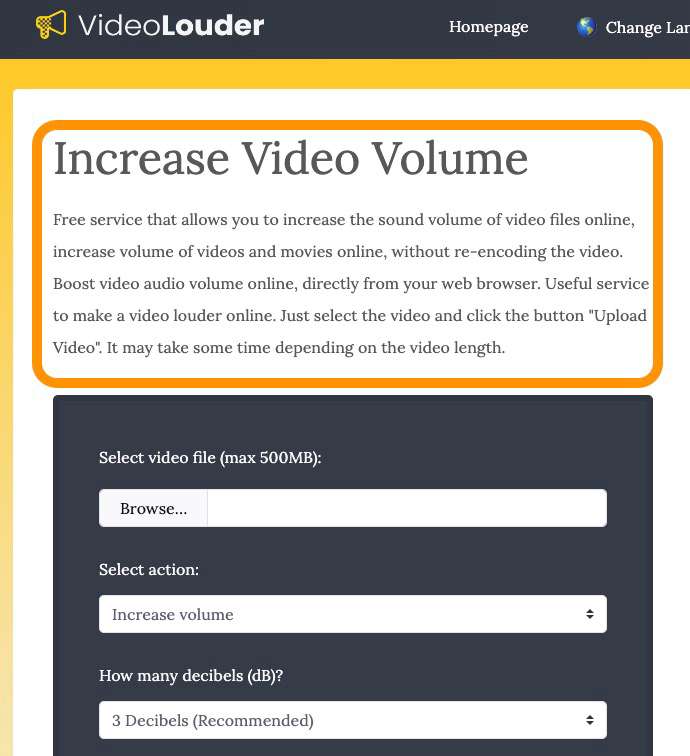
추천 3. 비드.IO
비드.IO(Veed.IO)는 123 앱스처럼 다양한 멀티미디어 편집 기능을 제공하는 사이트입니다. 동영상 및 오디오 편집, 자막 편집 및 번역, 화면 녹화 기능 등 설치형 프로그램에서 쓸 수 있는 대부분의 기능을 제공하는 것이 특징입니다.
파일을 업로드하면 자동으로 프로젝트가 생성되며 볼륨 조정을 포함한 다양한 편집 작업을 한 곳에서 할 수 있습니다.
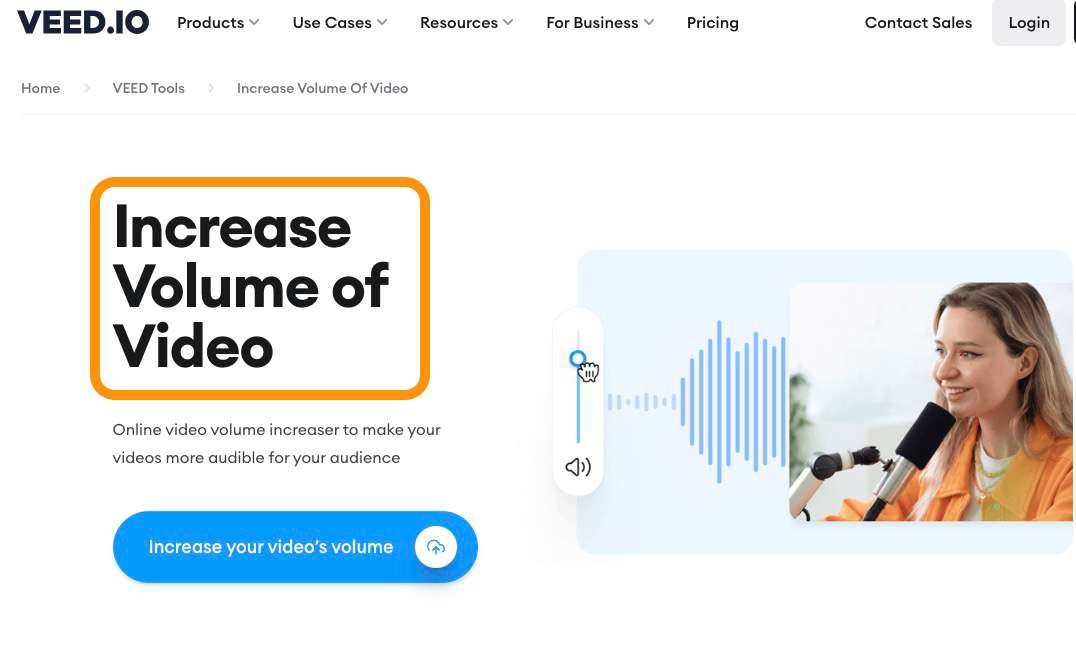
추천 4. 플릭시어
플릭시어(Flixier)도 다양한 영상 효과 및 자막 편집을 지원하는 온라인 서비스입니다. GIF 메이커 등 편리한 부가 기능을 많이 지원하는 것이 특징이며, 광고 없는 깔끔한 페이지를 제공합니다. 다만 영어 밖에 지원하지 않는 점은 아쉽습니다.
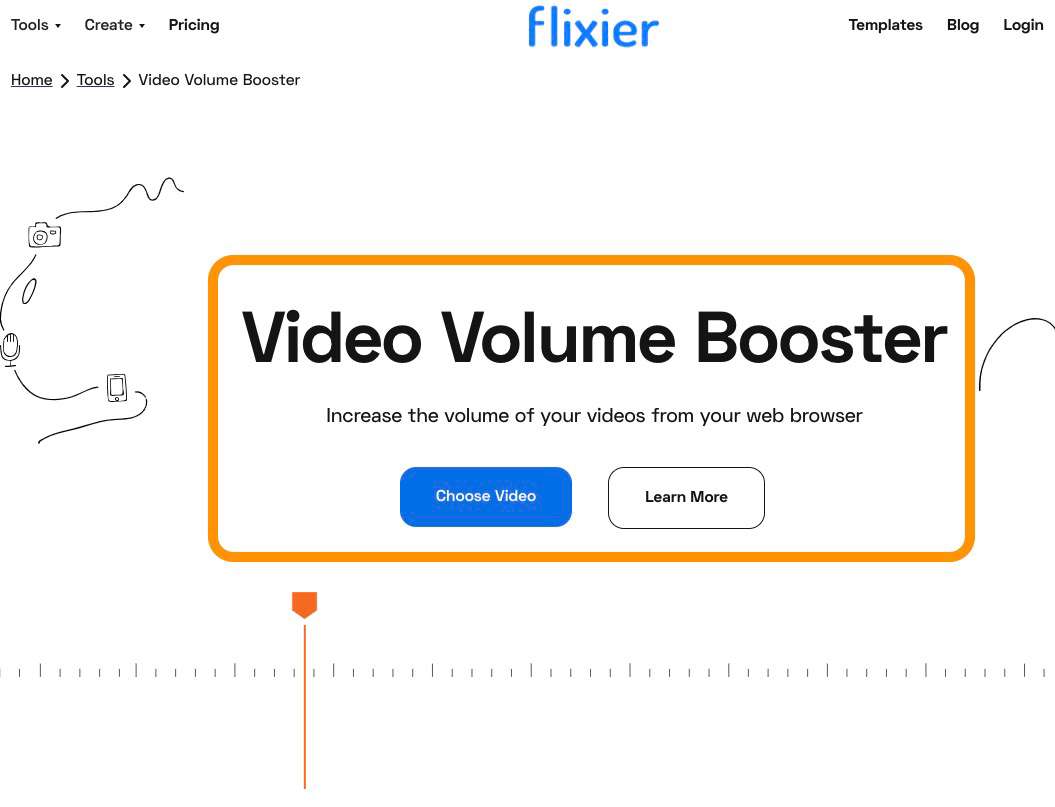
Part 3 베스트 4 동영상 소리 키우기 프로그램
추천 1. 데모크리에이터 (윈도/맥북)
데모크리에이터는 유니컨버터와 필모라 개발사 원더쉐어에서 만든 윈도/맥북(M1/M2 지원) 동영상 편집 및 강력한 화면 녹화 프로그램입니다. 다양한 편집 및 녹화 옵션을 제공하며, AI를 활용한 자동 자막 생성, 노이즈 제거 같은 기능을 지원합니다.
그리고 오디오 소스만 추출하여 편집(볼륨 조정, detach 및 트리밍 등)할 수 있으므로 동영상 소리 키우기/줄이기 작업도 물론 가능합니다.
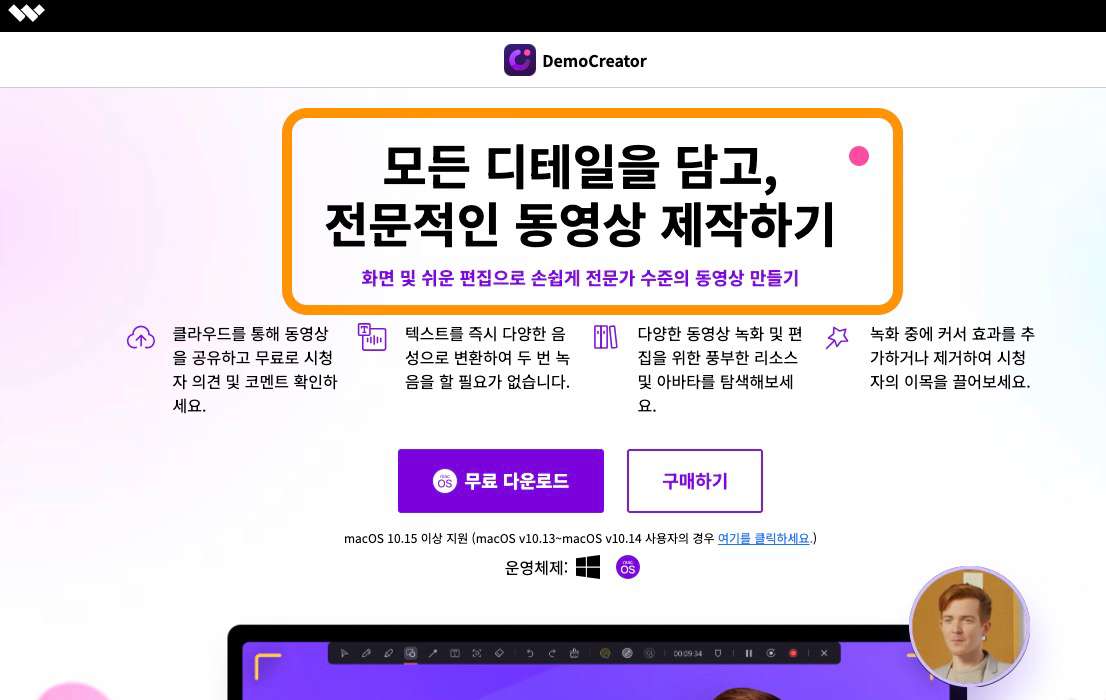
추천 2. 모바비 비디오 스위트 (윈도/맥북)
모바비 비디오 스위토도 사용자가 많은 동영상 편집 프로그램입니다. 편집과 스크린 레코딩 기능에 더하여 CD, DVD, 블루레이 버너 기능을 지원하는 것이 특징입니다. 다만 애플실리콘 맥북은 지원하지 않기 때문에 구버전 맥북 사용자만 설치할 수 있습니다.
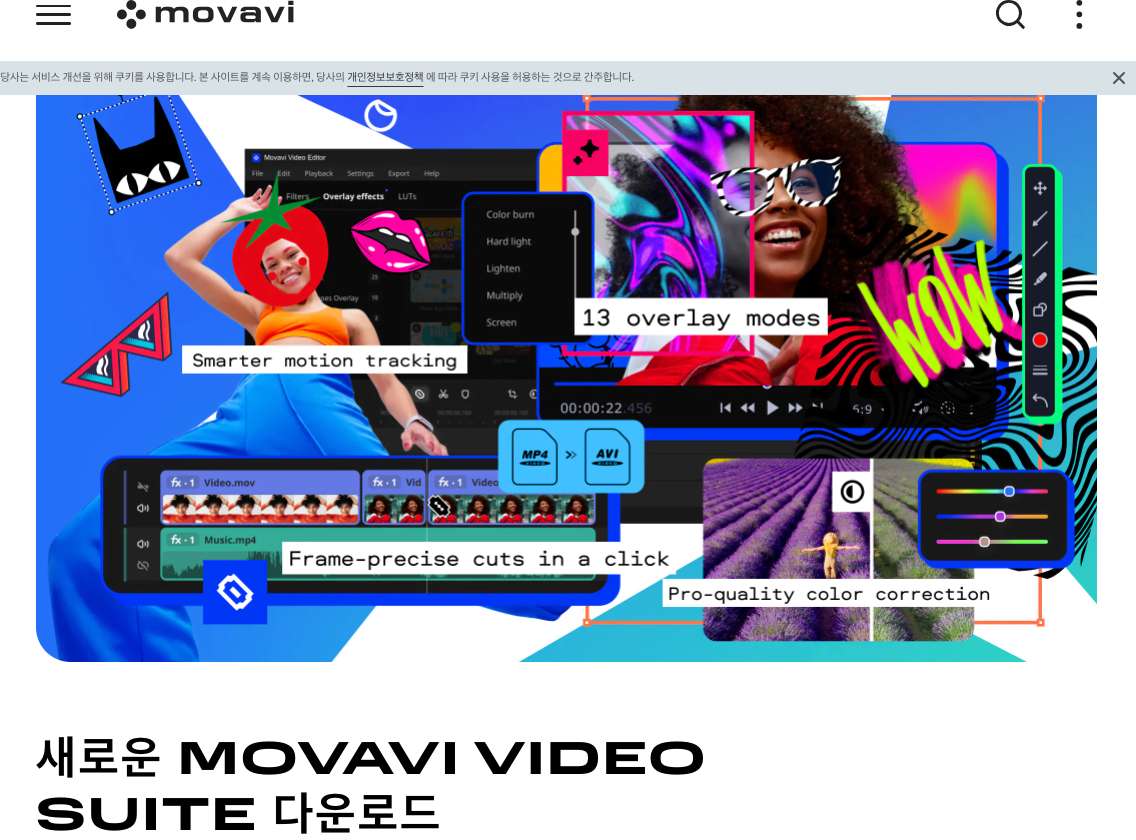
추천 3. 비드모어 (윈도/맥북)
비드모어(Vidmore) 비디오 에디터도 간단한 동영상 편집 기능을 프로그램입니다. 영상 자르기 및 이어 붙이기, 크로핑, 오디오 볼륨 조정 등 주요 작업 대부분을 할 수 있으며, 별도의 프로그램으로 화면 녹화 등도 지원합니다.
설치 용량도 작고, 프로그램 속도도 빠르지만, 최신 AI 기술을 활용한 텍스트/음성 변환 같은 기능은 제공하지 않는 점이 아쉽습니다.
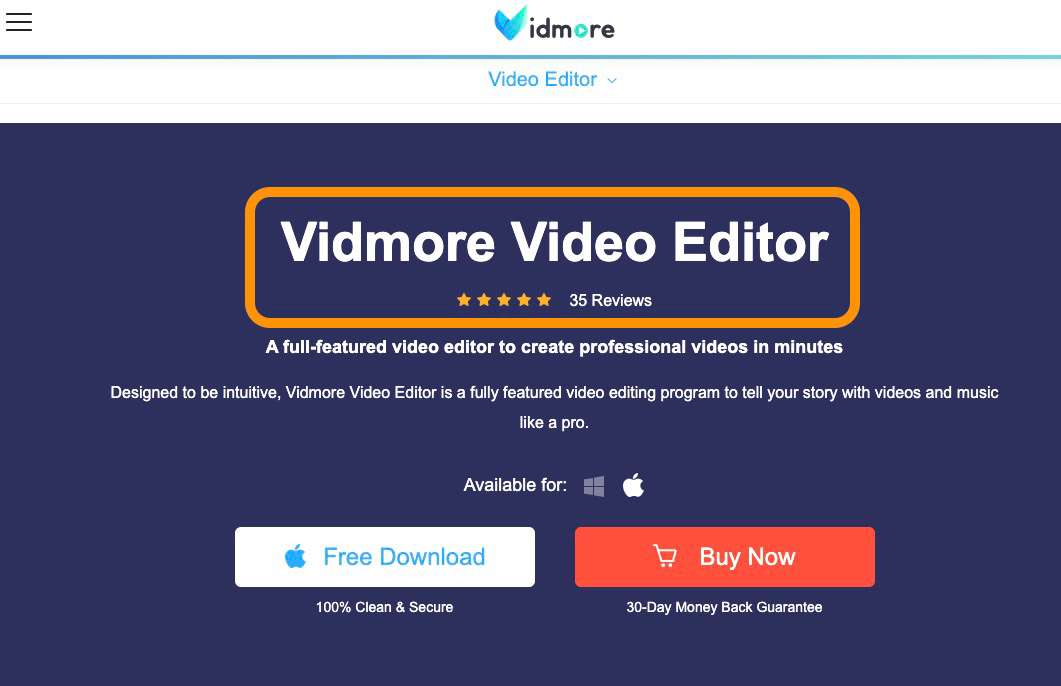
추천 4. 오데시티 (윈도/맥북)
오데시티(Audacity)는 윈도, 맥북, 리눅스까지 지원하는 오픈 소스 오디오 편집 프로그램입니다. 동영상 파일도 불러 와서 사운드 편집을 할 수 있으며, dB 재생 범위를 조정하여 볼륨을 키우거나 줄일 수 있습니다.
오데시티는 전문 사운드 엔지니어 수준의 편집 기능을 지원하며, 편집한 오디오를 영상에 다시 붙여 넣는 방법으로 작업하면 됩니다.
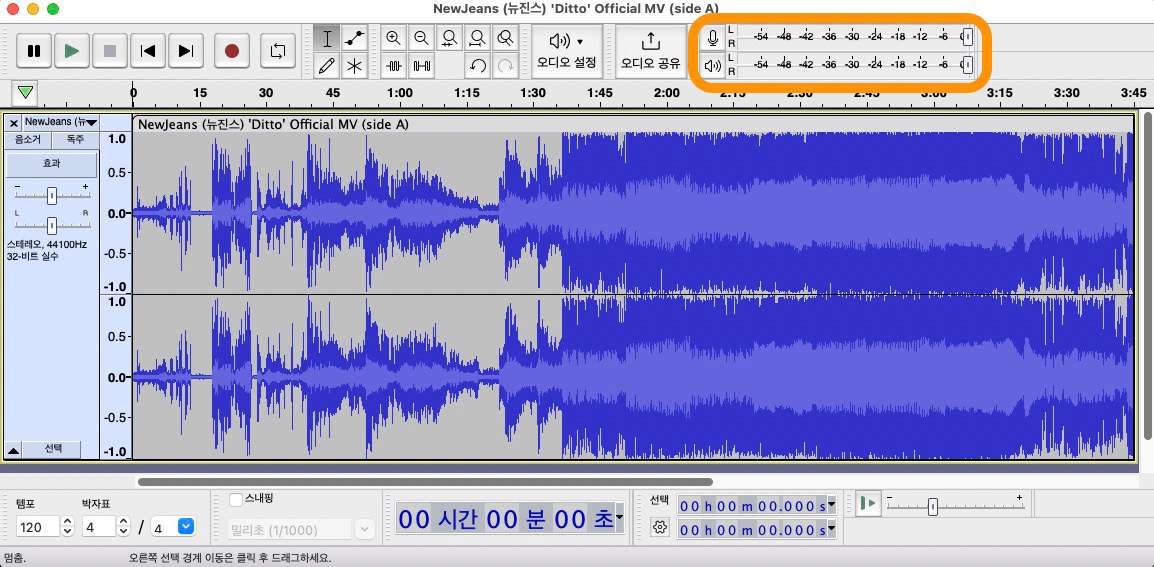
마치며
오늘은 실수로 음성이나 음악을 작게 녹음한 동영상을 살릴 수 있는 방법을 알아 보았습니다. 동영상 소리를 조정할 수 있는 온라인 도구나 프로그램을 이용하면 버릴 줄 알았던 비디오도 되살릴 수 있습니다!